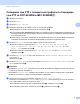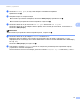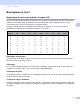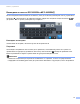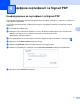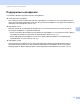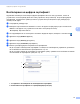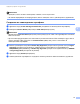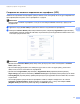Scan to FTP Guide
Table Of Contents
- Ръководство за сканиране към FTP
- Приложими модели
- Дефиниции на бележките
- Търговски марки
- ВАЖНА БЕЛЕЖКА
- Съдържание
- 1 Въведение
- 2 Конфигурация за Сканиране към FTP с помощта на уеб браузър
- 3 Работа с устройството
- 4 Цифров сертификат за Signed PDF
- Конфигуриране на сертификат за Signed PDF
- Поддържани сертификати
- Инсталиране на цифров сертификат
- Импортирайте и експортирайте сертификата и личния ключ
- 5 Отстраняване на неизправности
9
Работа с устройството
3
Сканиране към FTP с помощта на профили за Сканиране
към FTP за DCP-8250DN и MFC-8950DW(T) 3
a Заредете документа.
b Натиснете Скан..
c Натиснете Скан. към FTP.
d Натиснете a или b, за да изберете един от посочените профили.
Ако профилът е пълен, автоматично ще преминете на j.
Ако е конфигуриран User Select (По избор на потребителя) чрез Уеб-базирано управление, ще
се изведе съобщение, за да изберете качество на сканиране, тип на файла и размер на файла
от
контролния панел.
Ако профилът не е пълен, например, не са избрани качеството или типа на файла, ще бъдете
подканени да въведете липсващата информация в следната последователност:
e Натиснете Качество и след това изберете една от опциите по-долу:
Натиснете d или c, за да изберете Цвят 100 dpi, Цвят 200 dpi, Цвят 300 dpi,
Цвят 600 dpi, Автом. цвят, Сиво 100 dpi, Сиво 20 0 dpi, Сиво 300 dp i или
Автом. сиво. Преминете към f.
Натиснете d или c, за да изберете Ч/Б 300 dpi, Ч/Б 200 dpi или
Ч/Б 200x100 dpi.
Преминете към g.
f Натиснете Виднафайл, а след това натиснете PDF, PDF/A, Защитен PDF, Подписан PDF,
JPEG или XPS.
Преминете към h.
g Натиснете Виднафайл, а след това изберете PDF, PDF/A, Защитен PDF, Подписан PDF или
TIFF. Преминете към h.
Забележка
• Ако изберете Защитен PDF, устройството ще поиска да въведете 4 цифрена парола с числата от
0-9, преди да започне сканирането.
• Ако изберете Подписан PDF, трябва да инсталирате, а след това да конфигурирате сертификат
на вашето устройство с помощта на Уеб-базирано управление.
h Ако използвате стъклото на скенера, натиснете Размер скан. от стъкло.
Натиснете, за да изберете A4, Letter или Legal/Фолио за настройка на стъклото на скенера, а
след това изберете една от опциите по-долу:
Ако изберете цветно или сиво за качество в точка e, преминете на точка i.
Ако изберете черно-бяло
за качество в точка e, преминете на точка j.